Win7热点设置|win7怎么设置wifi热点
更新日期:2024-03-23 11:12:41
来源:转载
手机扫码继续观看

win7系统功能强大,不管是兼容性还是稳定性都值得大家喜爱。不过有很多朋友对于萝卜家园win7旗舰版系统建立wifi热点的步骤不是很了解。wifi热点指在公共场所提供无线局域网接入internet服务的地点。用户可以通过使用笔记本电脑和pda,来实现对internet的接入。下面就让小编和大家分享win7系统怎么设置wifi热点。
推荐教程:win7连上wifi后不能上网怎么办
win7设置wifi热点的步骤:
1、首先右键点击桌面右下角的网络图标打开“网络和共享中心”。
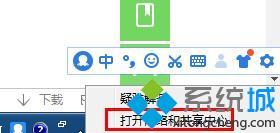
2、进入界面后打开“管理无线网络”。
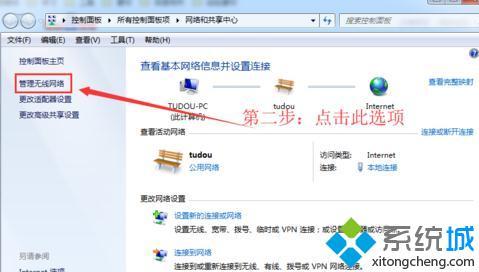
3、选择左侧的“添加”选项。
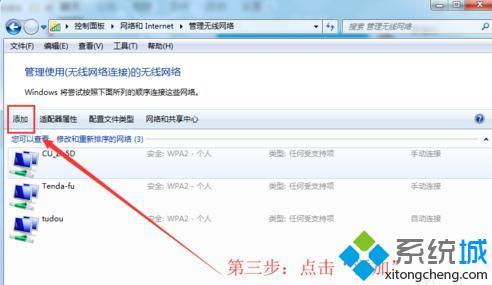
4、点击“创建临时网络”,选择“下一步”。
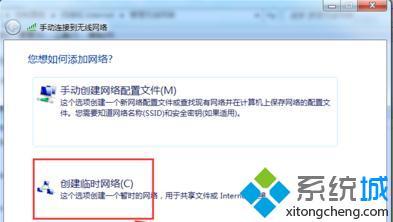
5、最后设置无线网络的名称和密码点击“下一步”即可完成设置。
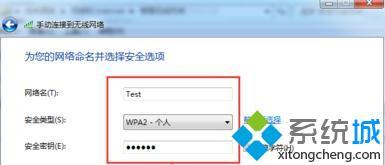
以上就是win7系统设置WiFi热点的方法步骤,有需要的用户可以按照上述步骤设置,以为可以帮助到你。
该文章是否有帮助到您?
常见问题
- monterey12.1正式版无法检测更新详情0次
- zui13更新计划详细介绍0次
- 优麒麟u盘安装详细教程0次
- 优麒麟和银河麒麟区别详细介绍0次
- monterey屏幕镜像使用教程0次
- monterey关闭sip教程0次
- 优麒麟操作系统详细评测0次
- monterey支持多设备互动吗详情0次
- 优麒麟中文设置教程0次
- monterey和bigsur区别详细介绍0次
系统下载排行
周
月
其他人正在下载
更多
安卓下载
更多
手机上观看
![]() 扫码手机上观看
扫码手机上观看
下一个:
U盘重装视频










